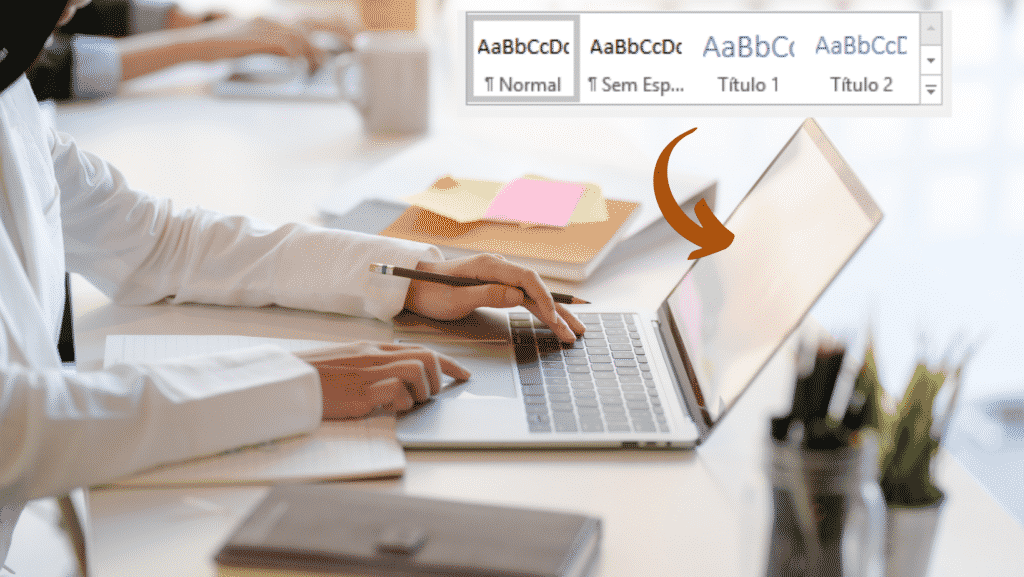
Se você digita muitos textos e ainda não sabe como usar a formatação com estilos, está perdendo tempo, conheça agora esse recurso fantástico do Word.
Na guia “Página Inicial” do Word, existe a caixinha estilos (imagem abaixo) e nela é possível aplicar formatação nos textos.
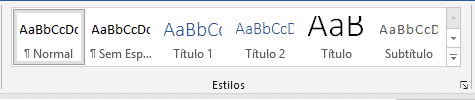
Com a caixinha formatação de estilos (imagem acima) selecionando um texto e clicando no estilo desejado a formatação é aplicada
Então é recomendado que ao digitar o documento já se trabalhe com os estilos desejados, mas isso pode ser feito também com um documento já digitado.
Formatação de estilos para Títulos e Sub-títulos
Então para facilitar seu trabalho quando estiver digitando um texto já procure utilizar:
- Estilo Título 1 para formatar os títulos principais
- Estílo Título 2 para formatar sub-títulos
- Estilo Título 3 para formatar outro nível de sub-títulos
Essa formatação de títulos é fundamental para quem vai precisar fazer um índice posteriormente.
Formatação de estilos para os parágrafos
Nos parágrafos não é necessário escolher um estilo, pois como todos serão iguais, usaremos o Estilo padrão que é o NORMAL.
Portanto, vamos ver agora como formatar esses textos.
Formatando os Estilos
Ao aplicarmos um determinado estilo nos textos do nosso documento, eles recebem uma determinada formatação padrão.
Por exemplo, o título 1 na versão 2019 do Word é fonte calibri, tamanho 16, cor azul etc.
Então ao definir um Título do documento como Título 1 pode não ficar a formatação que você gostaria, mas é possível alterar de forma simples.
Para isso, vá na caixa de estilos, clique com o botão direito em cima do estilo que deseja alterar (Título 1 por exemplo), clique em “Modificar”.
Nesse menu você poderá aplicar a formatação que desejar, conforme a janela abaixo:
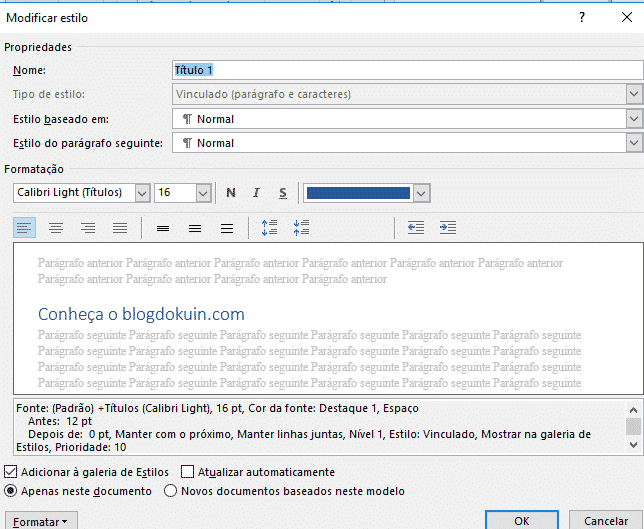
Formate tudo que precisar (fontes, cores, parágrafo etc.) e basta clicar em OK e todos os títulos que foram definidos como TÍTULO 1 vão receber a formatação.
Os novos que você definir também serão padronizados com a mesma formatação.
Logo depois, pode-se fazer o mesmo com os sub-títulos para deixá-los com a formatação desejada.
E posteriormente, faça o mesmo com o Estilo “NORMAL” que afetará todo o resto do documento.
Com isso em apenas 3 passos todo documento estará formatado e a qualquer momento pode-se alterar a formatação dos títulos, sub-títulos e textos de forma rápida e prática.
Para isso, basta repetir o processo no menu modificar do estilo que deseja.
Parece confuso? Vá ao computador e siga esses passos para ver o quanto é simples.
Gostou de ler esse artigo? Então compartilhe e deixe seu comentário no final da página.
Sua opinião é sempre muito importante para nós e ajuda a criar mais conteúdo de qualidade.
E não deixe de ficar sempre ligado no Blog SJ Conteúdo Digital, afinal, aqui você encontra dicas, informações e notícias que podem ajudar no seu dia-a-dia.
Então para não perder nada cadastre agora seu e-mail em nossa lista para receber novidades, notícias e promoções. Não vai levar nem um minuto.
CLIQUE AQUI para cadastrar seu e-mail.
Grande abraço e sucesso,
Prof. Sidney Júlio Informática, Marketing Digital & Design
- Saiba o que são os Destaques no Instagram e porque você deve usá-los na sua estratégia de Marketing
- Professores de Português estão ganhando renda extra em dólar na Internet, apenas escrevendo sobre assuntos que gostam
- Especialista Digital: uma nova forma de trabalhar em casa que está fazendo sucesso entre os brasileiros
- Entenda o que é um QR Code e como ler de forma fácil
- Você tem dúvidas se vale a pena assinar o Canva Pro? Veja o porquê você deveria assinar hoje mesmo


